WordPressウェブサイトにGoogleAnalyticsを追加する方法は?
公開: 2021-09-07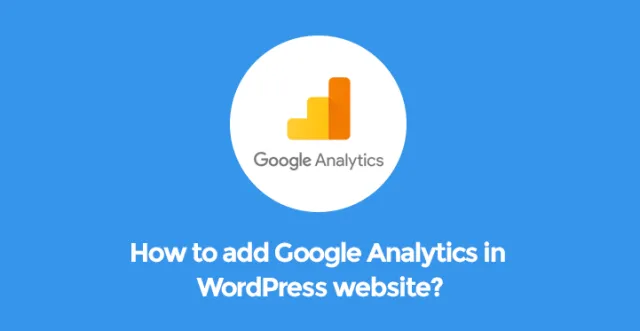
Google Analyticsは、デジタル分野で成功するための最も重要なツールの1つです。
ビジネスプロフィールを運営している場合でも、ウェブサイトを介して個人のポートフォリオを共有している場合でも、 WordPress GoogleAnalyticsの画期的な成果を大いに活用できます。
これは、GoogleによってレンダリングされたWebサイトの最新の測定および分析ルックの1つです。
デジタルプロファイル、サイトまたはブログ、アプリ、またはその他のオンラインおよびオフラインチャネル全体で多次元の結果とレポートを取得して、成功を理解し、注意を向けるべき部分を明らかにします。
Webトラフィックの監視と分析から、クライアントエンゲージメントとROIの向上、オンラインオーディエンスのターゲティングの向上から洞察の向上まで、この分析システムの利点は、あらゆる種類または性質のWebサイトにとって計り知れません。
地理的な場所、毎日の訪問、人々がWebサイトに表示される方法などを知ることは、より多くの結果とデータ主導の意思決定を行うのに役立ちます。
WordPressベースのサイトとプロファイルに関しては、GoogleAnalyticsの上記の品質がすべての力で存在しています。 したがって、Webサイトの基本的なプラットフォームとしてWordPressを選択した場合は、WordPress GoogleAnalyticsをWebサイトに統合することを検討することをお勧めします。
したがって、包括的でシンプルなコンテンツ公開WordPressプラットフォームを自由に使用でき、Webサイトを常に追跡および分析したい場合は、GoogleAnalytics機能をサイトに簡単に追加するための生産的な方法のいくつかを確認してください。
これにより、Webサイトの訪問者がサイトとそのコンテンツをどのように操作するかをよりよく理解し、それらの方法を改善するための適切な手順を実行できるようになります。
当然のことながら、最初に行うことは、https://analytics.google.comにアクセスしながらGoogleAnalyticsアカウントを作成することです。 すでにGoogleAnalyticsまたはGmailアカウントをお持ちの場合は、ログインして所定のオプションから選択するだけです。
ウェブサイトアプリを選択し、ウェブサイト名、URL、国、タイムゾーン、アカウント名など、要求された詳細を追加します。
Get Tracking IDボタンを押して、提供されている利用規約に同意すると、WordPressサイトに入力するためのGoogleAnalyticsトラッキングコードが提供されます。
その後、「外観」の「エディタ」に移動し、「header.php」ファイルを見つけて、コードにタグを付けて貼り付ける必要があります。 ただし、この手動の方法では、コーディングとWordPressCMSについて少なくとも浅い理解が必要です。
とにかく、上記の手順と追跡制御について無知な人のためのより簡単なバージョンもあります。 WordPressのスペシャリストと開発者は、強力でありながらユーザーに最適化されたWordPress Google Analyticsプラグインをコーディングして起動し、追跡システム全体をサイトに取り込むという手間をかけました。
それらのいくつかを見て、投稿、ページ、全体的なネットワークパフォーマンス、訪問者などを測定するための基本原則を理解しましょう。
1.MonsterlnsightsによるWordPress用のGoogleAnalytics:
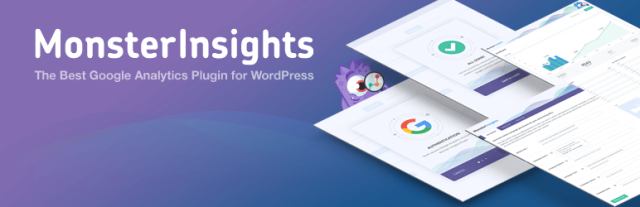

MonsterlnsightsによるWordPressGoogle Analyticsは、要求された分析の詳細と多数の高度な機能を提供するために、最も信頼性が高く、頻繁に使用されるプラグインの1つです。 この拡張機能を使用すると、専門家の支援なしにインストールとアプリケーションに関して混乱を感じることはありません。
全体として、プロファイルの追跡をできるだけ早く開始できるようにしながら、非常に理解しやすく簡単に使用できます。 100万を超えるサイトがこのツールを利用しており、何千ものメリットを享受しています。

その中には、ブルームバーグ、プレイステーション、その他の人気のあるブランドやアイデンティティがあります。 このプラグインを使用すると、管理ダッシュボードから直接分析レポートを受信して追跡できるようになります。 コードを調整することなく、サイトとそのオーディエンスに関する貴重な洞察と詳細を受け取り始めます。
このプラグインの無料バージョンとプレミアムバージョンの両方を確認するのはあなた次第です。どちらも利用可能であり、プレミアムバージョンにはeコマースや広告トラッキングなどの追加オプションがあります。
2. ShareThisによるGoogleアナリスト:
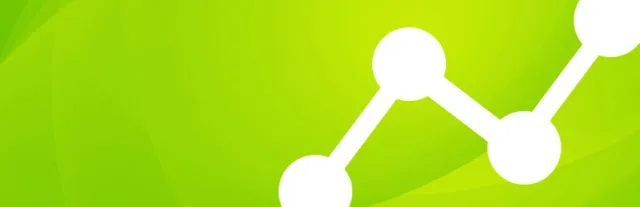

WordPressを利用したサイトを強力なGoogleAnalyticsに接続する別の適切な方法は、ShareThisによってWordPressGoogleアナリストを通過します。 これは、複雑な手順を実行せずに、関連するトラッキングコアをWebサイトに追加するために実行する次の簡略化された手法です。
ウェブサイトの管理ダッシュボードから直接Googleにログインしながら、GAのすべての機能をすばやくサイトに取り入れましょう。 接続するWebサイトを選択し、ユーザーの追跡を制御します。
これは、プロファイルに関するGAレポートの受信を開始するために、コードのコピー/貼り付けやGAまたはIDの詳細の記憶を回避できることを意味します。 ITには、トレンドコンテンツと呼ばれる貴重な機能が付属しています。
特にパフォーマンスが高く、より高い結果を記録しているコンテンツの部分について通知します。 インストールプロセスについては、WordPressプラグイン/WordPress.org/のライブラリからインストールするか、関連するファイルをサーバーにアップロードすることでインストールできます。
3.WP用のGoogleAnalyticsダッシュボード:
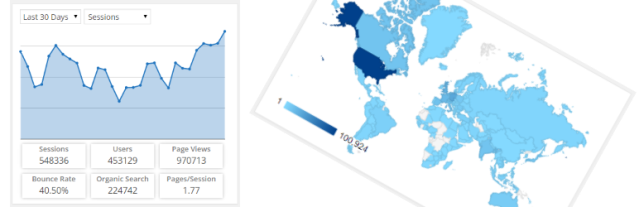

WP用のGoogleAnalyticsダッシュボードは、GA機能をWordPress由来のウェブサイトに統合するための次の信頼できる効果的なツールです。 このプラグインの100万以上のインストールが行われ、有益な洞察を得るために何千ものWebサイトに追加されました。
これは、完全にカスタマイズ可能なGA追跡コードを使用しながら、サイトが貴重なレポートを受信するための本格的でわかりやすいツールです。
ページビュー、オーガニック検索、トラフィックチャネルとソーシャルメディアネットワーク、人口統計の詳細、IPアドレスとページ速度の制御などの詳細を取得する場合は、WP用のGoogleアナリティクスダッシュボードを使用して取得できます。
4.ヘッダーとフッターを挿入します。
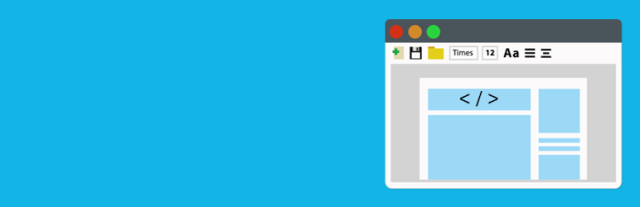

このプラグインは上記のプラグインほど用途が広いわけではありませんが、ステップバイステップのインストールとアクティベーションプロセスで驚くほどアクセスできます。
このシンプルで軽量なプラグインを使用すると、フッターとヘッダー領域のニーズに応じて、Google Analytics、カスタムCSS、FacebookPixelなどのコードを追加できます。 テーマの他のファイルも管理または編集する必要はありません。
